Como consertar o valor de valorante.EXE
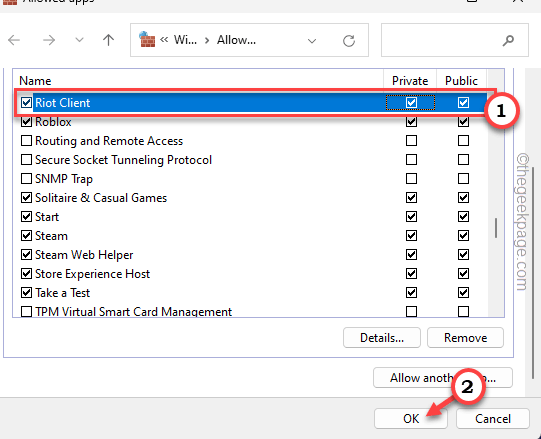
- 3809
- 197
- Robert Wunsch DVM
Jogadores de valores relataram isso “Unrealcefsubprocess.exe”O processo está se multiplicando e aumentando uma carga de tarefas enorme nas CPUs. Se você entrar nos detalhes, este é um subprocesso de valorente.exe e normalmente permanece em um modo adormecido, consumindo quantidades quase insignificantes de poder. Após pesquisas completas, descobrimos que alguns programas antivírus estão causando esse problema.
Índice
- Corrigir 1 - exclua o UnrealcefSubprocess no antivírus
- Corrigir 2 - Permitir valorante através do System Firewall
- Fix 3 - Desinstale o antivírus
Corrigir 1 - exclua o UnrealcefSubprocess no antivírus
Colocando o UnrealcefSubprocess.exe na lista de exclusões do antivírus deve ajudá -lo a resolver este problema.
OBSERVAÇÃO - Mostramos etapas sobre como adicionar este arquivo executável na lista de exclusão de segurança do Windows. Se você possui um software antivírus dedicado, exceto etapas quase semelhantes.
Passo 1 - Abrir Segurança do Windows.
Passo 2 - Quando você o abrir, clique no “Proteções de vírus e ameaçasConfigurações para acessar isso.
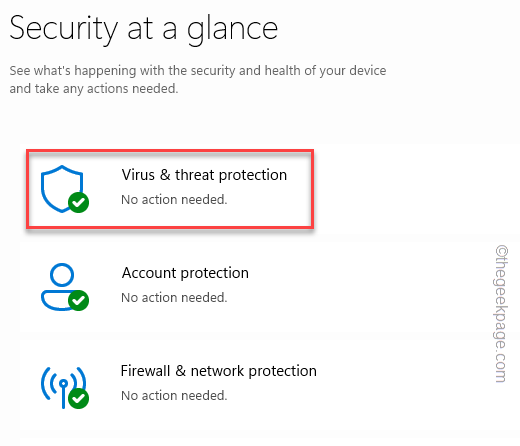
etapa 3 - Dentro desta configuração, você encontrará várias configurações. Debaixo de Proteção contra vírus e ameaças Configurações, clique em “Gerenciar configurações““.
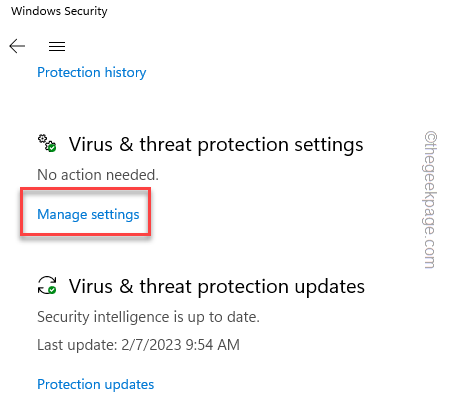
Passo 4 - Agora, se você passar pela página Configurações de proteção, encontrará o “Exclusões" lista. Lá, clique em “Adicionar ou remover exclusões”Para adicionar o programa.
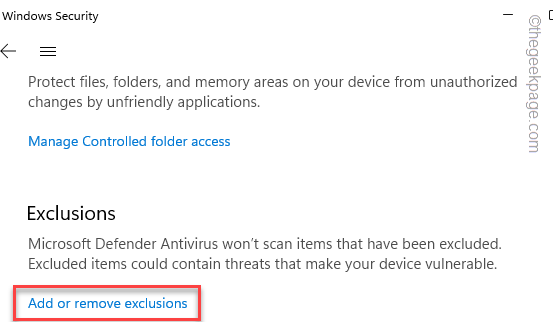
Etapa 5 - Agora, clique em “Adicione uma exclusão”E depois selecione o“Arquivo”Tipo de exclusão do menu suspenso.
Adicionar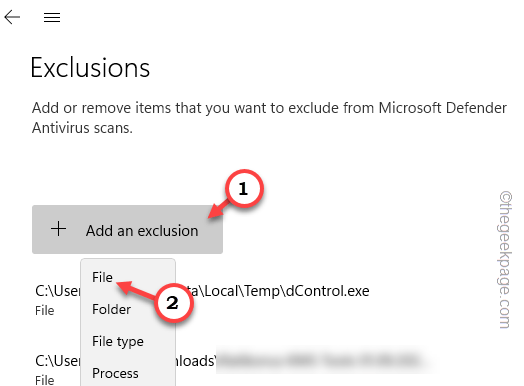
Etapa 6 - Um navegador de arquivo vai carregar. Lá, vá para este diretório de instalação do Valorant -
C: \ Games Riot \ Valorant \ Live \ Engine \ Binários \ Win64
[A letra do motorista mudará dependendo da unidade de instalação. ]
Etapa 7 - Depois de estiver na pasta designada, selecione o “Unrealcefsubprocess.exe" na lista.
Etapa 8 -Então clique "Abrir”Para adicioná -lo na lista de exclusão.
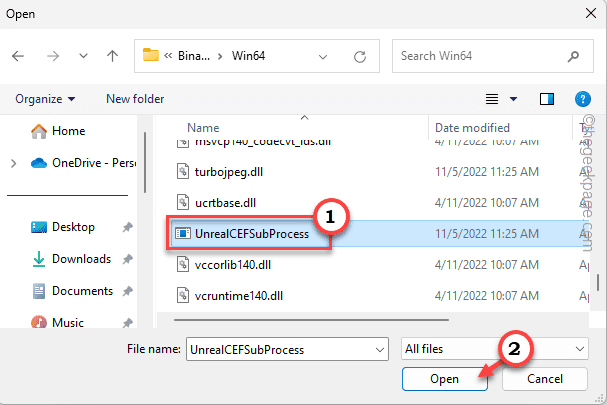
Etapa 9 - Você verá o “Unrealcefsubprocess.exe”Apareceu na lista de exclusão.
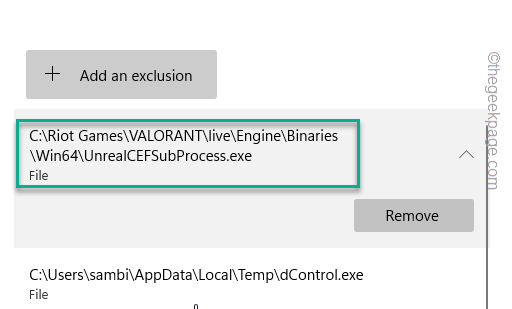
Depois de enviar o aplicativo na lista de exclusão, o antivírus não multiplicará o Unrealcefsubprocess novamente.
Reiniciar o computador.
Você pode ter que reiniciar sua máquina uma vez para que essa alteração tenha efeito.
Corrigir 2 - Permitir valorante através do System Firewall
Você precisa permitir valorante através do firewall do sistema se você ainda não conseguiu fazer isso.
1. Tipo "Permitir um aplicativo”Na barra de pesquisa.
2. Então clique "Permitir um aplicativo através do Windows Firewall”No resultado da pesquisa.
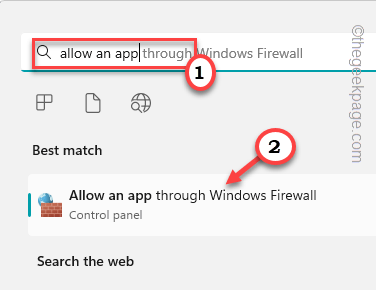
Isso o levará diretamente à página do Windows Firewall.
3. Lá, você tem que clicar em “Mudar configurações”Para que você possa modificar você mesmo.
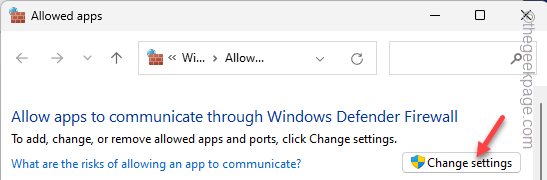
4. Procure essas entradas no grupo -
Serviço de modo de usuário Vanorant Vanorant Client Riont Vanorant
5. Quando você encontrar algum desses aplicativos, verifique os dois “Privado" e "Público”Caixas.
6. Finalmente, clique em “OK““.
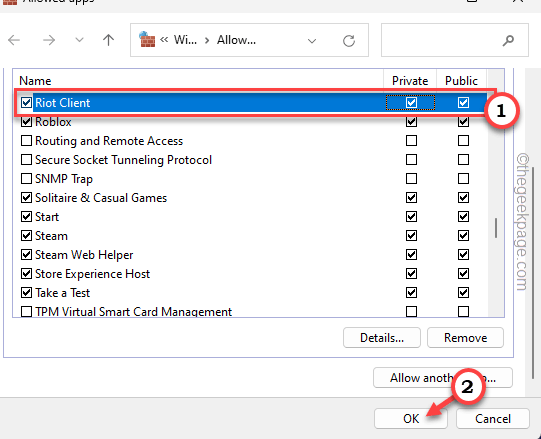
Você pode fechar a página do firewall. Reiniciar seu computador.
Verifique se o problema ainda persiste.
Fix 3 - Desinstale o antivírus
Alguns usuários relataram Avast, e o McAfee Antivirus está causando esse problema. Então, se excluindo o Unrealcefsubprocess Não faz diferença, pode ter que desinstalar o antivírus do seu sistema.
Você pode encontrar todos os aplicativos instalados em Programas e recursos.
Passo 1 - Então, pressione o Chave de ganha e a R teclas juntas.
Passo 2 - Insira isso na caixa em branco e acerte Digitar para chegar lá imediatamente.
Appwiz.cpl
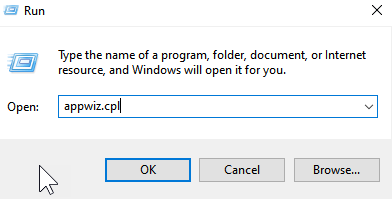
etapa 3 - No meio de todos os aplicativos, descubra o aplicativo antivírus lá.
Passo 4 - Em seguida, clique com o botão direito do mouse no antivírus e clique em “Desinstalar““.
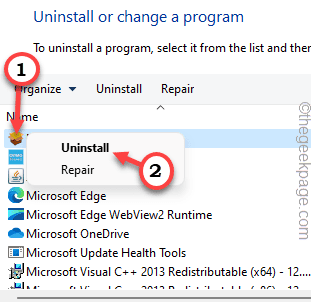 desinstalar antivírus min
desinstalar antivírus min Siga as instruções passo a passo para desinstalar o antivírus do seu sistema.

